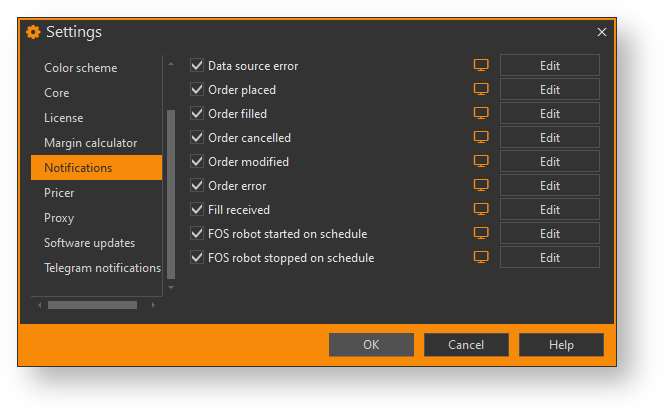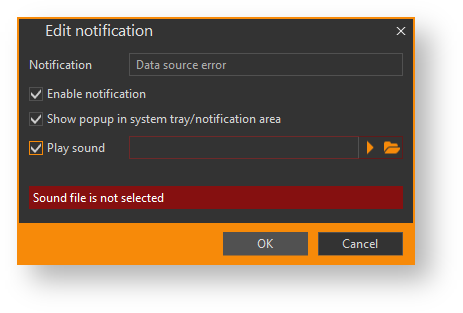Page History
To inform about various operations of the system used sound effects. The user can set a sound alert on the following operations:
- Error - generated if any error happens;
- Filled - generated when a fill is received from the data source;
- Hedged - generated when Delta Hedger sends an order into the data source;
- MM reached limit - generated when Market Maker reaches a position limit;
- Trade session started - generated when the data source informs Option Workshop about the start of a trading session;
- Robot started on schedule - generated when a robot (Delta Hedger, Market Maker, etc.) is started on its schedule;
- Robot stopped on schedule - generated when a robot (Delta Hedger, Market Maker, etc.) is stopped on its schedule;
To install and activate the sound, you need:
- activate the check box for the notification (fig. 1);
- click the button;
select the sound in window explorer;
Info Note that only WAV files are supported now (some WAV files may be not supported also).
- click the OK button.
...
Уведомления используются для информирования пользователя о действиях системы. Во вкладке Notifications можно включить оповещения на следующие события (рис. 1):
- Data source error – ошибка источника данных (например, отсутствие подключения);
- Order plased – заявка выставлена;
- Order filled – заявка исполнена;
- Order cancelled – заявка отменена;
- Order modified – заявка изменена;
- Order error – ошибка выставления заявки;
- Fill received – совершена сделка;
- FOS robot started on schedule – запуск FOS по расписанию;
- FOS robot stopped on schedule – остановка FOS по расписанию.
Рисунок 1 – звуковые уведомления
Для активации оповещения нужно установить переключатель напротив названия события. При нажатии кнопки Edit откроется форма (рис. 2), в которой можно:
- включить/отключить уведомление;
Рисунок 2 – всплывающее уведомление - выбрать уведомление в виде информационного окна. При возникновении события в правом нижнем углу будет открываться сообщение;
установить звук на событие. При исполнении операции будет воспроизводится сигнал. Для загрузки звука следует (рис. 3):
Рисунок 3 – звуковые уведомленияустановить переключатель напротив Play sound;
нажать кнопку , выбрать в открывшемся окне звук;
Info OptionWorkshop поддерживает воспроизведение файлов в формате WAV.
проверить воспроизведение файла, нажав кнопку ;
нажать кнопку ОК для сохранения настроек.
нажать кнопку ОК во вкладке Notifications (рис. 1).
Иконки означают тип уведомления : звуковые и в виде сообщения. Для отключения звукового уведомления снимите переключатель напротив соответствующей операции.